A Windows 10 rendszeren nem működő nyomtatási képernyő javítása
Vegyes Cikkek / / August 05, 2021
Technológiailag a Windows XP-től a Windows 10 OS-ig fejlődtünk. Ezzel együtt a számítógépes hardver hatalmas fejlődésének is tanúi voltunk. A billentyűzet felállása azonban ugyanaz marad, mint évekkel ezelőtt. Mindazok a billentyűk, néhány gyártó kivételével, hajlamosak eldobni a külön számgombokat. Az összes kulcs megegyezik. Ennek apropóján biztosan mindenki látta a PrtSc kulcsot. Ez a kulcs, amely megérintésével rögzíti a felhasználó számára látható képernyő tartalmat. Ezután kép formájában nyomtatás céljából elérhetővé teszi.
Sokan a rögzített képernyőképet is csak képek nélkül használják nyomtatás nélkül. Sokat használom képek felhasználására az általam írt cikkekben. Ez egy hasznos billentyű a billentyűzeten. Néha a felhasználók panaszkodnak, hogy a A képernyő nem működik. Szóval, bemutatom neked ezt a hibaelhárítási oktatóanyagot, ahol különféle módszereket említettem a probléma megoldására. Ez a javítás leginkább azoknak a felhasználóknak szól, akik PC-jüket a Windows 10 legújabb verzióján futtatják.

Tartalomjegyzék
-
1 Javítsa a nyomtatási képernyőt, amely nem működik a Windows 10 rendszeren
- 1.1 Zárja be a Programokat
- 1.2 Használjon alternatív billentyűparancsokat
- 1.3 Ellenőrizze, hogy a Print Screen Key hibás-e
- 1.4 Telepítse a Frissítést a billentyűzet illesztőprogramjára, ha a Nyomtató képernyő nem működik
- 1.5 Használja a Snipping eszközt
Javítsa a nyomtatási képernyőt, amely nem működik a Windows 10 rendszeren
Kezdjük a hibaelhárítással.
Zárja be a Programokat
Előfordulhat, hogy néhány program fut olyan tevékenységet, amely miatt a nyomtatási képernyő nem megfelelően rögzíthető. Tehát be kell zárni őket.
- nyomja meg Ctrl + Alt + Törlés hogy megidézze a Feladatkezelő
- Válassza ki a feladatkezelőt a megjelenő lehetőségek listájából
- Ezután megjelenik az aktív alkalmazások és feladatok listája

- Kattintson a jobb gombbal bármelyik alkalmazásra a kiemeléséhez, és egy menü kibontakozik
- Válassza a lehetőséget Utolsó feladat attól.
Ne szakítsa meg az összes feladatot. Csak néhány, amelyet nem használhat a képernyőkép készítésének pillanatában. Ezután próbálja meg elkészíteni a képernyőképet, és ellenőrizze, hogy működik-e.
Használjon alternatív billentyűparancsokat
Igen, vannak alternatív parancsikonok, amelyeket a billentyűzet billentyűkombinációival valósíthat meg.
- Te tudod használni Windows + PrtSc billentyűkombináció, ha asztali számítógépen van
- Ha laptopot használ, akkor használja Fn + Windows billentyű + PrtSc
A rögzített képernyőképet a számítógép Picture mappájába menti a Pillanatképek mappába.
Ellenőrizze, hogy a Print Screen Key hibás-e
Ha a laptop sok éves lesz, akkor a hardver elhasználódik. Előfordulhat, hogy néhány billentyű nem működik. Többnyire, ha a billentyűzet hibás, akkor cserére lehet szükség.
Vagy vigye a laptopot a szervizközpontba, hogy ellenőrizze a billentyűzetet, vagy ellátogathat a webhelyre, mint például a billentyűzet tesztelő. Ez a webhely lehetővé teszi, hogy tesztelje a billentyűzet minden gombját, és a gombok megnyomásával ellenőrizze, hogy valamelyik kulcs hibás-e.
Telepítse a Frissítést a billentyűzet illesztőprogramjára, ha a Nyomtató képernyő nem működik
Előfordulhat, hogy a problémát a szoftver okozza, amely miatt a funkcionalitás nem megfelelően működik. Ezért a PrtSc gomb ismételt működéséhez próbálja meg telepíteni illesztőprogram-frissítéseket a számítógép / laptop billentyűzetéhez.
- Írja be az Eszközkezelő parancsot a Írja be ide a kereséshez doboz. Kattintson, amikor megjelenik
- Az eszközök listájában görgessen le a következőhöz: Billentyűzetek. Kattintson a kibontáshoz

- Jobb klikk a billentyűzet modelljén> kattintson Illesztőprogram frissítése
- A frissítés telepítése után indítsa újra a számítógépet, majd miután megnyílt, próbáljon meg képernyőképet készíteni, és biztos vagyok benne, hogy rendben kell működnie.
Használja a Snipping eszközt
Van egy másik alternatív eszköz, amelyet yu használhat, amely elérhető a Windows operációs rendszeren. Ez a Snipping Tool.
- Találat Ctrl + S a keresés megnyitásához
- típus Snipping Tool
- Az eredményekben válassza a lehetőséget Nyisd ki

- Ezután válassza ki Mód és beállította Ablakrészlet mivel meg kell ragadnunk a teljes ablakot, azaz a készülék képernyőjét
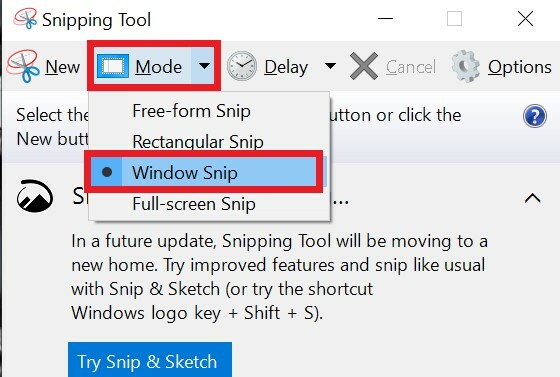
- Azután kattintson a képernyőre megörökíteni.
- Később szerkesztheti és elmentheti a rögzített képernyőképet.
Szóval, ennyi, srácok. Ha úgy találja, hogy a Nyomtatás képernyő nem működik a számítógépen / laptopon, akkor próbálja meg követni ezt az oktatóanyagot, és használja az általam kifejtett hibaelhárítást. Biztos vagyok benne, hogy működni fog. Ossza meg tapasztalatait a megjegyzések részben.
Olvassa el a következőt,
- Hogyan készítsünk saját Face Emoji-t bármilyen Android-eszközön
- A Windows 10 Mobile Hotspot kikapcsol: Hogyan javítható
- Áthúzott szöveg létrehozása / eltávolítása a Google Dokumentumokban
Swayam professzionális technikai blogger, számítógépes mester diplomával rendelkezik, és rendelkezik tapasztalattal az Android fejlesztés terén is. Meggyőződéses rajongója a Stock Android OS-nek. A technikai blogoláson kívül szereti a játékot, az utazást és a gitározást / tanítást.



